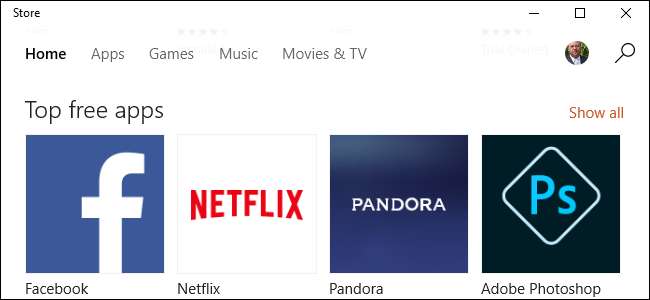
Mặc dù nó đã có chung hành vi không ổn định kể từ khi được giới thiệu trong Windows 8, Windows Store đã trở nên đáng tin cậy hơn theo thời gian. Tuy nhiên, nó vẫn có những vấn đề không thường xuyên. Một trong những vấn đề khó chịu hơn là khi cập nhật ứng dụng (hoặc cài đặt) bị kẹt. Đây là cách để khắc phục điều đó.
LIÊN QUAN: Tìm hiểu về Windows 10 Store
Các cửa hàng Windows cung cấp một bộ sưu tập ứng dụng khá vững chắc, ngay cả khi nó chưa cung cấp ứng dụng dành cho máy tính để bàn . Về phần lớn, cửa hàng hoạt động tốt, nhưng bạn vẫn sẽ gặp phải các sự cố không thường xuyên như tải xuống và cập nhật bị kẹt. Chúng tôi có một số giải pháp hữu ích để bạn thử. Tuy nhiên, trước khi tìm hiểu chúng, hãy dành chút thời gian để giải quyết một số vấn đề tiềm ẩn mà đôi khi có thể ảnh hưởng đến Windows Store.
- Đảm bảo đồng hồ hệ thống của bạn được đặt đúng cách. Đặc biệt nếu bạn đồng bộ hóa các ứng dụng với một máy tính Windows khác, Windows Store dựa vào thời gian, ngày tháng và múi giờ của bạn là chính xác.
- Rất hiếm, nhưng đôi khi các chương trình chống vi-rút của bên thứ ba có thể cản trở việc cập nhật ứng dụng. Thử tắt tạm thời AV của bạn để xem nó có khắc phục được sự cố không.
- Một số chương trình tường lửa của bên thứ ba cũng có thể chặn Windows Store. Mặc dù Tường lửa của Windows đã có sẵn một ngoại lệ để cho phép Windows Store giao tiếp, nhưng các chương trình tường lửa của bên thứ ba có thể không. Bạn sẽ phải tự tạo ngoại lệ đó.
Nếu không có cách nào trong số đó hiệu quả, đã đến lúc rút ra một số khẩu súng lớn hơn. Hãy thử các quy trình trong các phần sau. Tuy nhiên, trước khi bắt đầu, bạn nên tạo một điểm khôi phục hệ thống . Không có quy trình nào trong số này thực sự rủi ro hoặc phá hoại, nhưng nếu bạn thích chơi nó an toàn, hãy tiếp tục và sao lưu máy tính của bạn , quá.
LIÊN QUAN: Cách tạo điểm khôi phục hệ thống trong Windows 7
Xóa Windows Store Cache khỏi Command Prompt
Windows bao gồm một tiện ích nhỏ để xóa bộ nhớ cache cục bộ của Windows Store khỏi Command Prompt. Để mở Command Prompt, nhấp chuột phải vào menu Start (hoặc nhấn Windows + X), chọn “Command Prompt (Admin)”, sau đó nhấp vào Yes để cho phép nó chạy với các đặc quyền quản trị. Tại Command Prompt, nhập (hoặc sao chép và dán) lệnh sau rồi nhấn Enter để xóa bộ nhớ cache.
wsreset.exe
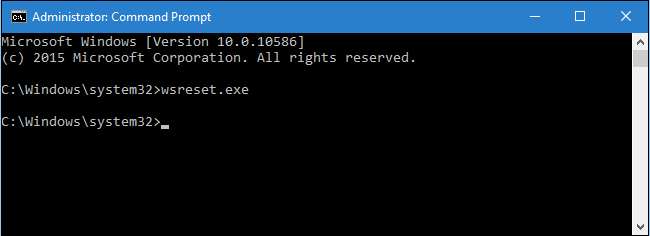
Khi bạn chạy lệnh, lệnh sẽ xử lý trong 30 giây hoặc lâu hơn và sau đó cửa sổ Windows Store sẽ tự động mở ra. Kiểm tra các bản cập nhật của bạn để xem chúng có hoạt động không.
Sửa chữa Windows Store bằng Trình gỡ rối ứng dụng Windows Store
Nếu xóa bộ nhớ cache không giải quyết được sự cố của bạn, bạn có thể thử trình gỡ rối Ứng dụng Windows Store. Windows bao gồm một số trình khắc phục sự cố tích hợp giúp tìm và sửa các sự cố khác nhau. Trình gỡ rối ứng dụng Windows Store không được tích hợp sẵn trong Windows nhưng bạn có thể tải xuống miễn phí từ Microsoft. Họ có cả hai Phiên bản Windows 10 và một Phiên bản Windows 8 , vì vậy hãy chắc chắn rằng bạn chọn đúng.
Sau khi bạn tải xuống trình khắc phục sự cố, hãy nhấp đúp vào tệp để chạy nó. Trong cửa sổ trình khắc phục sự cố Windows Store Apps, nhấp vào Tiếp theo để bắt đầu quét các sự cố.
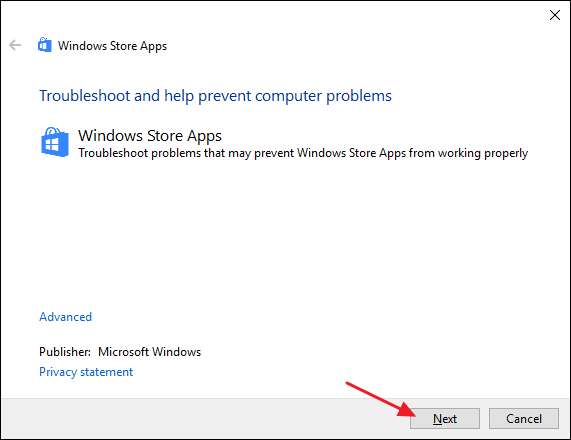
Trình khắc phục sự cố hoạt động thông qua quy trình của nó và sau đó cho bạn biết liệu nó có thể xác định và khắc phục sự cố hay không. Hầu hết thời gian, trình khắc phục sự cố có thể sửa chữa thành công bản cập nhật bị kẹt. Hãy tiếp tục và mở Windows Store và thử cập nhật ứng dụng của bạn. Ngay cả khi trình khắc phục sự cố cho biết nó không thể xác định được sự cố, có thể các hành động khởi động và dừng dịch vụ cũng như xóa bộ nhớ cache đã thực hiện thủ thuật.
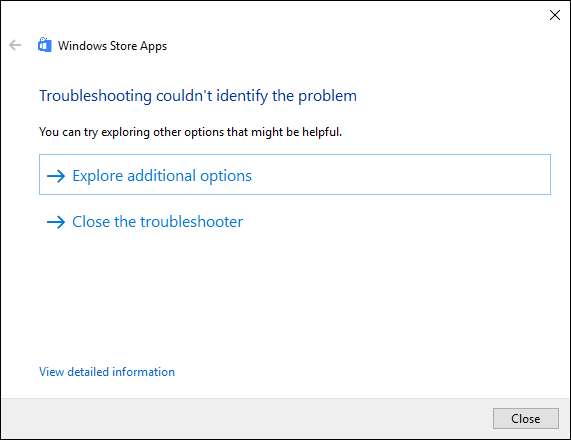
LIÊN QUAN: Cách khắc phục Windows Update khi bị kẹt hoặc đóng băng
Nếu trình khắc phục sự cố Windows Store Apps không khắc phục được sự cố, thì một trình khắc phục sự cố khác có thể. Ứng dụng bị kẹt đôi khi có thể do sự cố với Windows Update. Bạn cũng nên thử chạy Trình gỡ rối Windows Update trong khi bạn ở đó. Nó không mất nhiều thời gian và có thể hữu ích.
Đăng ký lại Windows Store với PowerShell
Nếu vẫn thất bại, bạn có thể thử đăng ký lại Windows Store, nơi bạn có thể cài đặt lại Windows Store. Để làm điều này, bạn sẽ cần sử dụng PowerShell , một ngôn ngữ kịch bản mạnh mẽ được tích hợp trong Windows. Nó là một hơi khác so với Command Prompt , nhưng không quá khó để tìm ra.
LIÊN QUAN: Geek School: Tìm hiểu cách tự động hóa Windows với PowerShell
Để thực hiện các bước này, bạn cần khởi động PowerShell với các đặc quyền quản trị. Nhấp vào Bắt đầu, nhập “powershell”, nhấp chuột phải vào biểu tượng PowerShell trong kết quả tìm kiếm, sau đó nhấp vào “Chạy với tư cách quản trị viên”. Nhấp vào Có để cho phép nó đặc quyền quản trị.
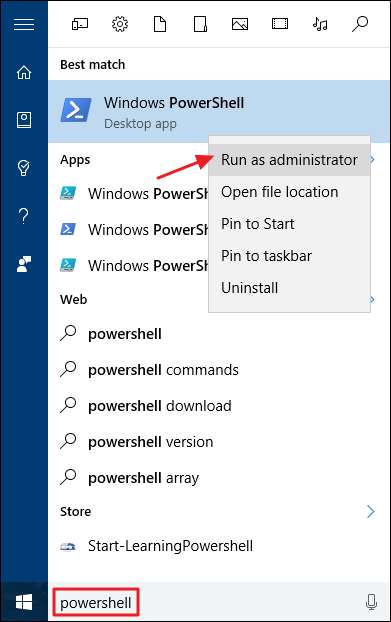
Nếu bạn đang chạy Windows 10, hãy nhập (hoặc sao chép và dán) lệnh sau rồi nhấn Enter:
"& {$manifest = (Get-AppxPackage Microsoft.WindowsStore).InstallLocation + '\AppxManifest.xml' ; Add-AppxPackage -DisableDevelopmentMode -Register $manifest}"
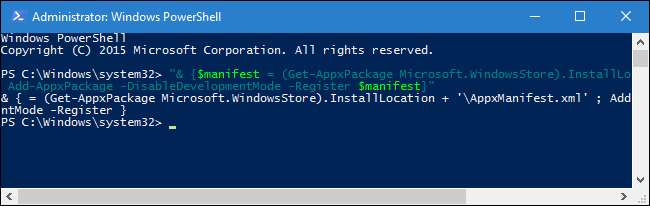
Vì Windows Store có thể được cài đặt vào các thư mục khác nhau trong Windows 10, lệnh đó sẽ yêu cầu PowerShell tìm vị trí cài đặt Windows Store và sau đó đăng ký lại.
Nếu bạn đang chạy Windows 8, Windows Store sẽ chỉ được cài đặt ở một vị trí, vì vậy lệnh đơn giản hơn. Thay vào đó, người dùng Windows 8 nên nhập lệnh sau rồi nhấn Enter:
Add-AppxPackage -DisableDevelopmentMode -Đăng ký $ Env: SystemRoot \ WinStore \ AppxManifest.XML
LIÊN QUAN: Cách quét (và sửa) các tệp hệ thống bị hỏng trong Windows
Và đó là khá nhiều. Những thủ tục đó thường hoạt động để xóa một bản cập nhật bị kẹt. Nếu bạn vẫn gặp sự cố với Windows Store, bạn có thể muốn thử quét các tệp hệ thống bị hỏng hoặc khởi động lại vào Chế độ an toàn và sử dụng lại một số quy trình trong bài viết này.







